Gjelder fra: Godkjent av: Fylkesordfører
|
|
|
- Else Finstad
- 8 år siden
- Visninger:
Transkript
1 Dok.id.: Bruk av ipad - veiledning for politikerne Utgave: 3.00 Skrevet av: Liv Føre Gjelder fra: Godkjent av: Fylkesordfører Dok.type: Informasjon Sidenr: 1 av 5 1. INNLEDNING Nettbrett er tatt i bruk for å understøtte politiske prosesser/møter og begrense papirbruken ved at bruker (både politikere og administrasjon) laster ned fylkeskommunale sakspapirer lokalt til nettbrettet. Her skal bruker kunne lese og gjøre sine notater i dokumentene. I tillegg kan bruker få tilgang til sin privat epost, nettsurfe, musikktjenester, filmer, aviser og bøker. TFK har valgt nettbrettet ipad fra Apple med følgende spesifikasjoner: 9,7 skjerm 16 GB disk Digitalt kamera og video Operativsystem Apple IOS Wi-fi og 3G Inntil 10 timer batteritid avhengig av bruken. 2. IT-SENTERETS KLARGJØRING AV IPAD FØR UTLEVERING 2.1 Sikkerhetsmekanismer Skallpassord (et 4-sifret passord) Alle brukere må bruke skallpassord (Innstillinger/Generelt/Kodelås i menyen), dvs du må taste et 4-sifret passord ved pålogging og så velge eks. 3 min. (Innstillinger/Generelt/Autolås i menyen) som da vil kreve at du på taste ditt 4-sifrede passord etter 3 minutters inaktivitet. o Hvis du taster passordet feil 10 ganger, slettes innholdet på enheten og fabrikkinnstillinger gjenopprettes o Hvis du glemmer skallpassordet, må du henvende deg til IT-senterets helpdesk Sikkerhetsprofil IPad enheten kan forhåndskonfigureres med en sikkerhetsprofil opprettet av IT-senteret. Denne sikkerhetsprofilen inneholder innstillinger som gir deg tilgang til det trådløse nettverket på Fylkeshuset og gjør det mulig for IT-senteret å slette innholdet på din enhet dersom den skulle bli stjålet/mistet. Tyverimerking Din ipad enhet er tyverimerket og registrert i IT-senterets utstyrsdatabase. Rutine for stjålet/mistet ipad Ikke la ukjente ha tilgang til din ipad da vedkommende lett kan installere et program som gjør at ukjente får tilgang og kontroll over din ipad. Hvis du mister eller blir frastjålet din ipad, skal IT-senteret varsles øyeblikkelig: o I ordinær arbeidstid til helpdesken på tlf o Utenom ordinær arbeidstid: (Telenor) 2.2 Webclip TFK På din ipad er det forhåndsinstallert et WebClip. Dette er en snarvei til en nettside med aktuelle ressurser som møtekalender, videooverføring av fylkestinget, Visma reiseregning, kontaktinformasjon til helpdesk, brukerveiledninger og pdf-leseren PDF Expert Enterprise. For å benytte WebClip, start TFK ikonet fra hjemskjermen. Ikonet ser slik ut:
2 2.3 PDF Expert konto er opprettet Side : 2 av 5 PDF Expert er en app (program) hvor du kan lese sakspapirene i pdf-dokument, notere og markere. For mer info om PDF Expert Enterprise, se punktene «Hva må du gjøre ved mottak av ipad?» og «Bruken av ipad» i dette dokumentet. 3. HVA MÅ DU GJØRE VED MOTTAK AV IPAD? 3.1 Koble din ipad til internett (trådløst eller 3G/4G) Tilgang til internett via trådløst nettverk: Når du kobler deg til trådløst nettverk (på fylkehuset, hjemme, på hotell osv.) koster det ingenting. Utfør følgende: Når Innstillinger/Generelt/Wi-Fi = ON, vil din ipad primært søke etter et trådløst nettverk før den går ut på det offentlige telenettet. Eks. på fylkeshuset kan nettbrettet automatisk bli tilknyttet det trådløse nettverket tfk.adm eller tfk.mobil dersom et av disse er valgt. Tilgang til internett via 3G/4G (offentlig telenett): Hvis nettbrettet skal ha tilgang til offentlig telenett, må det installeres et eget simkort, ev. et tvillingsimkort som betyr at nettbrettets internettrafikk belastes dataabonnementet til mobiltelefonen. Jf Anskaffe dataabonnement (valgfritt) Din ipad er klargjort for trådløst internett (Wi-Fi), noe som gir gratis tilgang til internett. Når du ikke har tilgang til trådløst nett, må du bruke det offentlig telenettet (3G/4G) for å få tilgang til internett (epost, nettsurfing, aviser osv). Du må selv via din teleleverandør kjøpe et dataabonnement og få installert simkort på din ipad. De fleste benytter samme dataabonnement på sin smartphone og ipad, dvs. du kan få installert et tvillingsimkort på din ipad slik at dine trafikkutgifter mot internett bli dekket av det samme dataabonnementet som er på din mobiltelefon. Hva bør jeg tenke på ved bruk av ipad i utlandet? Dataabonnement gjelder kun for datatrafikk i Norge. Utenfor Norge takseres datatrafikk pr MB etter landets priser. Det er dyre mobiltrafikk-kostnader i utlandet, f.eks lese epost, aviser, yr.no, Spotify og andre program (apps) som krever internett-oppkobling. Hvis noen av disse appene oppdaterer seg med jevne mellomrom på din ipad, vil du få en høyere regning etter utenlandsturen enn du hadde regnet med. Det er derfor viktig å slå av dataroaming (mobilt nettverk fra utlandet) slik at synkronisering ikke skjer hele tiden. 3.2 Koble din epost til ipad Det er opprettet en egen e-post-konto for alle medlemmer. Denne kontoen har epost-adresse på formen navn.etternavn@tromsfylke.no De som allerede har en fylkeskommunal e-post-adresse, benytter denne. Kontoen gjør det mulig å opprette avtaler og enkelt søke opp kontakter og sende mail mellom fylkestingsmedlemmer. Tilkobling av din fylkeskommunale epost-konto gjøres i lag med IT-senteret ved utlevering. Du må ha internettilgang når ny epost skal nedlastes. Det er viktig å understreke at meldinger og vedlegg unntatt offentlighet ikke skal sendes via epost. NB! Du kan selv bestemme om nedlasting skal skje hver gang du får en ny epost eller at nedlasting skal skje kun når du trykker på ikonet Mail. Jf. menyvalget Innstillinger/Mail, kontakter, kalendere/hent nye data/push AV/PÅ Du kan også knytte til flere e-post kontoer, eks gmail, hotmail o.l.
3 Side : 3 av Apple-ID En Apple-ID kreves for å benytte alle funksjoner på en ipad. Hvis du har en iphone, så har du allerede opprettet en Apple-ID. En Apple-ID opprettes ved å gå til og velge «Opprette en Apple-ID» og følge stegene beskrevet. Passordet på Apple-ID benyttes hver gang du skal kjøpe noe fra Apple store. Apple-ID gir også tilgang til tjenester som icloud for sikkerhetskopiering på internett, e-post tjenesten mobileme, som gir en e-post adresse på formen «apple-id@me.com», finn min ipad/iphone/mac. For å benytte tjenestene, logg inn på Apple Store, itunes og kjøp av programvare (valgfritt) Kjøp av programvare, musikk, film og aviser utføres gjennom Apples Apple Store. Apple Store inneholder flere tjenester, disse er App Store for programvare, itunes for musikk og film, ibooks for bøker, Aviskiosk for aviser og Videoer for film. itunes og Videoer Appene benyttes også for avspilling av musikk og film. For å benytte Apple store, må ipad enheten være konfigurert med din Apple-ID og et kredittkort eller verdikort må være lagt til din Apple-ID. Verdikort fås kjøpt i de fleste elektrovarehus. 3.4 Utfør PDF Expert Enterprise installasjon PDF Expert Enterprise er en app (program) hvor du kan lese sakspapirene i pdf-format, notere og markere. Appen knyttes mot fylkeskommunens servere og synkroniserer filene over på din ipad. Under fylkestinget vil meldinger om nye forslag, interpellasjoner, spørsmål og uttalelser deles ut ved hjelp av PDF Expert. For å installere PDF Expert Enterprise, gå til AppStore og søk etter PDF Expert. Velg deretter PDF Expert Enterprise og velg installer. Appen koster kr 0,- Brukernavn og passord for PDF Expert Enterprise opprettes av IT-senteret, og sendes ut på din fylkeskommunale e-post-adresse. Passordet er ikke det samme som på din epost-konto. Dersom du ikke har fått kontoopplysninger, kontakt IT-senteret. 3.5 Foreta viktige innstillinger Flymodus Innstillinger/Flymodus Skal stå PÅ under hele flyturen Ved avgang og landing skal du slå ipad helt av. Når du skrur ipad på igjen, er den i flymodus og du kan jobbe på den under flyreisa. Bluetooth Innstillinger/Bluetooth AV Bluetooth skal kun stå PÅ når du skal overføre data mellom din ipad og en annen enhet. Dataroaming Innstillinger/Mobilnett/Dataroaming AV (vises kun hvis ipad har Simkort) Dataroaming skal stå AV for å forhindre automatisk datatrafikk over 3G fra utlandet. Dersom man slår på Dataroaming, vil oppkobling av datatrafikk foregå på samme måte som fra Norge, men med adskillig dyrere trafikkpriser. Epost on demand Innstillinger/Mail, kontakter, kalendere/hent nye data/push AV Sett hake for manuell nedlasting, dvs. nye eposter lastes ned kun i det øyeblikket du ønsker det, kanskje helst når du er på trådløst nettverk. Hvis Push er PÅ, lastes eposter kontinuerlig til din ipad så ofte du har satt at den skal sjekke etter ny epost.
4 Side : 4 av 5 Innstillinger/Varslingssenter og velg hvilke varslinger du ønsker. Innstillinger/Lyder AV på tastaturklikking. 3.6 Utføre sikkerhetskopiering Innholdet på din ipad kan og bør sikkerhetskopieres. Dersom du har flere enheter fra Apple, som iphone kan disse synkroniseres slik at du får de samme kontakter, bilder og notater på alle enheter. Ved sikkerhetskopiering er du bedre rustet dersom noe skulle skje med din enhet. Sikkerhetskopiering med icloud icloud er en tjeneste fra Apple som følger med din Apple-ID. Dette er en tjeneste som gir deg gratis tilgang til et lagringsområde på 5GB som kan benyttes til sikkerhetskopiering av Apple enheter. Tjenesten lagrer dine data på Apples lagringsløsning på internett og gir deg tilgang til disse data enten du benytter ipad, iphone eller andre enheter. For å benytte tjenesten gå til Innstillinger, velg icloud, og skriv inn din kontoinformasjon(apple-id). Velg deretter de forskjellige icloud tjenestene du ønsker å benytte. 4. BRUKEN AV IPAD FØR FYLKESTINGET OG I SELVE MØTET 4.1 Tilgang til saksdokumentene Når du åpner PDF Expert Enterprise, får du fram en koffert. Når du trykker på den og velger ønsket møte, starter synkroniseringen/nedlasting av saksdokumentene. For å synkronisere må ipad være tilkoblet enten trådløst eller 3G nettverk. Som du ser har du nå tilgang til sakspapirene for fylkestinget og alle komiteene lagret i pdf-format lokalt på din ipad. I tillegg er det egne mapper for forslag, interpellasjoner, spørsmål og uttalelser. 4.2 Lese/markere i saksdokumentene i PDF Expert Når du har åpnet sakspapirene, velg så ikonet «åpnet bok»/outlines og dokumentene vises i en mappe/filstruktur saksfremlegg og vedlegg og vedtak når det foreligger. Du kan lese, notere, markere, lage bokmerker, jf. Menylinja under Vis bokmerker Nytt Tilbake til Vis siste Vi flere Av/på Gå til Sakliste bokoversikten dokument sider meny Søk side Notater merke Angre Ringe inn, streker, piler Gul Under- Streke Gul lapp Notat Frimerke Signere Fritegne Skjul meny merke- streke over Viske ut penn Når du har notert i et dokument, vil du kunne lagre det i mappen Dokumenter. For mer om bruk av PDF Expert Enterprise, se egen brukerveiledning.
5 Side : 5 av Tilgang til ny info/dokumenter i selve møtet Interpellasjoner I det øyeblikket fylkesråden går på talerstolen vises svaret i PDF Expert Enterprise i mappen "Fylkesting -> Interpellasjoner". Forslag Forslag skal sendes på e-post til fylkesting@tromsfylke.no. Når du trykker på mappen "Fylkesting->Forslag", synkroniseres nye forslag til mappen. Spørsmål Spørsmål leveres skriftlig til sekretariatet. Spørsmål kan også sendes på e-post til fylkesting@tromsfylke.no I det øyeblikket fylkesråden går på talerstolen, synkroniseres svaret når du trykker på mappen «Fylkesting -> Spørsmål». Uttalelser Uttalelser legges fortløpende ut i mappen «Fylkesting -> Uttalelser». Når du trykker på mappen, synkroniseres nye uttalelser til mappen. Kryssreferanser Eksterne referanser
NETTBRETT I POLITISKE MØTER
 NETTBRETT I POLITISKE MØTER IT-senteret Mai 2012 1. INNLEDNING Nettbrett tas nå i bruk for å understøtte politiske prosesser/møter og begrense papirbruken ved at bruker (både politikere og administrasjon)
NETTBRETT I POLITISKE MØTER IT-senteret Mai 2012 1. INNLEDNING Nettbrett tas nå i bruk for å understøtte politiske prosesser/møter og begrense papirbruken ved at bruker (både politikere og administrasjon)
Gjelder fra: 01.05.2012. Godkjent av: Stabssjefen
 Dok.id.: 1.2.4.3.1 Bruk av ipad - veiledning for ansatte Utgave: 4.00 Skrevet av: Liv Føre Gjelder fra: 01.05.2012 Godkjent av: Stabssjefen Dok.type: Informasjon Sidenr: 1 av 5 Innledning Nettbrett tas
Dok.id.: 1.2.4.3.1 Bruk av ipad - veiledning for ansatte Utgave: 4.00 Skrevet av: Liv Føre Gjelder fra: 01.05.2012 Godkjent av: Stabssjefen Dok.type: Informasjon Sidenr: 1 av 5 Innledning Nettbrett tas
Brukerhåndbok ipad. for politikere i Melhus kommune
 Brukerhåndbok ipad for politikere i Melhus kommune Innhold SUPPORT... 3 GRUNNKURS I BRUK AV IPAD... 4 KOMME I GANG... 4 Slå på ipad... 4 Velg kode... 4 WIFI (internett)... 5 Opprette apple-id... 5 E-post...
Brukerhåndbok ipad for politikere i Melhus kommune Innhold SUPPORT... 3 GRUNNKURS I BRUK AV IPAD... 4 KOMME I GANG... 4 Slå på ipad... 4 Velg kode... 4 WIFI (internett)... 5 Opprette apple-id... 5 E-post...
Kort intro for nye/uerfarne ipad-brukere
 Kort intro for nye/uerfarne ipad-brukere Oversikt over ipad en Merk: ipaden du får utlevert fra Gjøvik kommune er en ipad Air som ikke har Touch-ID. ipad med SIM-skuff kan velges for ekstra kostnad, se
Kort intro for nye/uerfarne ipad-brukere Oversikt over ipad en Merk: ipaden du får utlevert fra Gjøvik kommune er en ipad Air som ikke har Touch-ID. ipad med SIM-skuff kan velges for ekstra kostnad, se
Brukerveiledning Mobilsynkronisering HTC HD2
 Brukerveiledning Mobilsynkronisering HTC HD2 Servicedeklarasjon Drift-, overvåkning og brukerstøtte for mobilsynkronisering Målsetting med tjenesten Tilby mobilsynkronisering til ansatte som har sikkerhetsgodkjent
Brukerveiledning Mobilsynkronisering HTC HD2 Servicedeklarasjon Drift-, overvåkning og brukerstøtte for mobilsynkronisering Målsetting med tjenesten Tilby mobilsynkronisering til ansatte som har sikkerhetsgodkjent
Brukerveiledning for nedlastning og installasjon av Office 2013. Av Roar Nubdal, fagprøve IKT-servicefag, juni 2014
 Brukerveiledning for nedlastning og installasjon av Office 2013 Av Roar Nubdal, fagprøve IKT-servicefag, juni 2014 1 Innhold Brukerveiledning for nedlastning og installasjon av Office 2013... 1 Info...
Brukerveiledning for nedlastning og installasjon av Office 2013 Av Roar Nubdal, fagprøve IKT-servicefag, juni 2014 1 Innhold Brukerveiledning for nedlastning og installasjon av Office 2013... 1 Info...
Utrulling av sertifikater til IOS
 Utrulling av sertifikater til IOS Utdanningsetaten - Oslo kommune Andre Frogner Telefon: 23 03 59 00 support@datametrix.no Innhold 1 Beskrivelse... 3 2 Iphone Configuration utility... 4 2.1 Åpne UDE KatB
Utrulling av sertifikater til IOS Utdanningsetaten - Oslo kommune Andre Frogner Telefon: 23 03 59 00 support@datametrix.no Innhold 1 Beskrivelse... 3 2 Iphone Configuration utility... 4 2.1 Åpne UDE KatB
Brukerveiledning Mobilsynkronisering Nokia N97 mini
 Brukerveiledning Mobilsynkronisering Nokia N97 mini Servicedeklarasjon Drift-, overvåkning og brukerstøtte for mobilsynkronisering Målsetting med tjenesten Tilby mobilsynkronisering til ansatte som har
Brukerveiledning Mobilsynkronisering Nokia N97 mini Servicedeklarasjon Drift-, overvåkning og brukerstøtte for mobilsynkronisering Målsetting med tjenesten Tilby mobilsynkronisering til ansatte som har
Forord... 3. Introduksjon til studentresponssystem... 3. Hva er et studentresponssystem?... 3. Hvorfor bruke SRS?... 3
 Innholdsfortegnelse Forord... 3 Introduksjon til studentresponssystem... 3 Hva er et studentresponssystem?... 3 Hvorfor bruke SRS?... 3 Hvordan blir undervisningen ved bruk av SRS?... 3 Hva slags enhet
Innholdsfortegnelse Forord... 3 Introduksjon til studentresponssystem... 3 Hva er et studentresponssystem?... 3 Hvorfor bruke SRS?... 3 Hvordan blir undervisningen ved bruk av SRS?... 3 Hva slags enhet
Brukerveiledning LagerMester ios
 ios Hvis du spiller på ipad eller iphone, følg disse stegene for å laste ned appen, logge inn og starte treningen Gå til: lagermester.attensi.com, trykk på «Download on the App Store» Logg inn på itunes
ios Hvis du spiller på ipad eller iphone, følg disse stegene for å laste ned appen, logge inn og starte treningen Gå til: lagermester.attensi.com, trykk på «Download on the App Store» Logg inn på itunes
PDF Expert Enterprise - ei kort brukerrettleiing
 PDF Expert Enterprise - ei kort brukerrettleiing Innledning PDF Expert Enterprise er Møre og Romsdal fylkeskommune sitt utvalgte verktøy for distribusjon, lesing og brukermarkering på politiske dokumenter.
PDF Expert Enterprise - ei kort brukerrettleiing Innledning PDF Expert Enterprise er Møre og Romsdal fylkeskommune sitt utvalgte verktøy for distribusjon, lesing og brukermarkering på politiske dokumenter.
PDF Expert for politikere
 PDF Expert for politikere Brukerveiledning Innhold Oversikt:... 2 Hvordan fungerer Synk?... 2 Sette opp Synk... 3 Navigere og søke... 4 Markere og notere... 4 Andre tips.... 5 Notatverktøy... 6 Legge til
PDF Expert for politikere Brukerveiledning Innhold Oversikt:... 2 Hvordan fungerer Synk?... 2 Sette opp Synk... 3 Navigere og søke... 4 Markere og notere... 4 Andre tips.... 5 Notatverktøy... 6 Legge til
Brukerveiledning Mobilsynkronisering HTC Desire
 Brukerveiledning Mobilsynkronisering HTC Desire Servicedeklarasjon Drift-, overvåkning og brukerstøtte for mobilsynkronisering Målsetting med tjenesten Tilby mobilsynkronisering til ansatte som har sikkerhetsgodkjent
Brukerveiledning Mobilsynkronisering HTC Desire Servicedeklarasjon Drift-, overvåkning og brukerstøtte for mobilsynkronisering Målsetting med tjenesten Tilby mobilsynkronisering til ansatte som har sikkerhetsgodkjent
Ipad som politisk verktøy. Surnadal kommune
 Ipad som politisk verktøy Surnadal kommune Bruk av Ipad Surnadal kommune har ei ordning med bruk av Ipad i samband med politiske møte Dette er ei frivillig ordning Det er fullt mogleg å bruke eige utstyr
Ipad som politisk verktøy Surnadal kommune Bruk av Ipad Surnadal kommune har ei ordning med bruk av Ipad i samband med politiske møte Dette er ei frivillig ordning Det er fullt mogleg å bruke eige utstyr
Denne brukerguiden beskriver hvordan man går frem for å spille simuleringen T2 - Bli Kjent på nettbrett (ipad og Android)
 Brukerguide T2 - Bli Kjent Denne brukerguiden beskriver hvordan man går frem for å spille simuleringen T2 - Bli Kjent på nettbrett (ipad og Android) Innhold Spille simuleringen på nettbrett (ipad og Android)...2
Brukerguide T2 - Bli Kjent Denne brukerguiden beskriver hvordan man går frem for å spille simuleringen T2 - Bli Kjent på nettbrett (ipad og Android) Innhold Spille simuleringen på nettbrett (ipad og Android)...2
Oppsett og bruk av ipad
 Oppsett og bruk av ipad for folkevalgte Innhold 1: Opprett Apple-ID... 2 2. Første gangs oppsett av ipad... 6 3. Last ned og konfigurer MobileIron... 26 4: Løs inn gavekort og laste ned PDF Expert... 30
Oppsett og bruk av ipad for folkevalgte Innhold 1: Opprett Apple-ID... 2 2. Første gangs oppsett av ipad... 6 3. Last ned og konfigurer MobileIron... 26 4: Løs inn gavekort og laste ned PDF Expert... 30
Gratis plass til dokumentene
 VELKOMMEN TIL GOOGLE-SKOLEN. DEL I DETTE NUMMERET: Fortløpende synkronisering av en pc-mappe Lagre vedlegg fra Gmail på Google Disk Send store filer i epost Lagre dokumenter fra mobilen på Google Disk
VELKOMMEN TIL GOOGLE-SKOLEN. DEL I DETTE NUMMERET: Fortløpende synkronisering av en pc-mappe Lagre vedlegg fra Gmail på Google Disk Send store filer i epost Lagre dokumenter fra mobilen på Google Disk
Viktig informasjon til nye brukere av Mac-klient fra UiB
 Viktig informasjon til nye brukere av Mac-klient fra UiB Innholdsfortegnelse Ny Mac-klient fra UiB... 1 Første innlogging... 1 Oppsett av e-post... 2 Oppsett av e-post i Outlook... 2 Oppsett av e-post
Viktig informasjon til nye brukere av Mac-klient fra UiB Innholdsfortegnelse Ny Mac-klient fra UiB... 1 Første innlogging... 1 Oppsett av e-post... 2 Oppsett av e-post i Outlook... 2 Oppsett av e-post
Mobilsynkronisering. for ios
 Mobilsynkronisering for ios Innhold 1. Innledning... 3 2. Ofte spurte spørsmål (FAQ)... 3 3. Hvordan løsningen fungerer... 4 4. Laste ned MobileIron@Work TM applikasjonen... 5 5. Oppsett av MobileIron-applikasjonen...
Mobilsynkronisering for ios Innhold 1. Innledning... 3 2. Ofte spurte spørsmål (FAQ)... 3 3. Hvordan løsningen fungerer... 4 4. Laste ned MobileIron@Work TM applikasjonen... 5 5. Oppsett av MobileIron-applikasjonen...
Nedlasting av apper på Apple
 Nedlasting av apper på Apple Vi skal se på hvordan du kan laste ned apper på ditt nettbrett. Først, hva menes med uttrykkene app, apper applikasjoner. app er kortversjonen av det engelske uttrykket application,
Nedlasting av apper på Apple Vi skal se på hvordan du kan laste ned apper på ditt nettbrett. Først, hva menes med uttrykkene app, apper applikasjoner. app er kortversjonen av det engelske uttrykket application,
Viktig informasjon til nye brukere av Mac-klient fra UiB
 Viktig informasjon til nye brukere av Mac-klient fra UiB + Apple-logo hentet fra http://www.thelogomix.com/ Innhold Ny Mac-klient fra UiB... 2 Innlogging... 2 Hvordan endre visningsspråket/display Language...
Viktig informasjon til nye brukere av Mac-klient fra UiB + Apple-logo hentet fra http://www.thelogomix.com/ Innhold Ny Mac-klient fra UiB... 2 Innlogging... 2 Hvordan endre visningsspråket/display Language...
Nærmere redegjørelse for alternative løsninger for papirløse møter
 Vedlegg: Nærmere redegjørelse for alternative løsninger for papirløse møter Applikasjon / Plattform program 1 ipad emeetings eller tilsvarende Lese Via nettet gjennom emeetings eller i nedlastet. 2 Tablet
Vedlegg: Nærmere redegjørelse for alternative løsninger for papirløse møter Applikasjon / Plattform program 1 ipad emeetings eller tilsvarende Lese Via nettet gjennom emeetings eller i nedlastet. 2 Tablet
Introduksjon til Min Sky - http://min-sky.no
 Introduksjon til Min Sky - http://min-sky.no Min Sky 1 Velkommen til Min Sky! Min Sky er en tjeneste for å lagre dine bilder og filer enkelt og trygt i nettskyen. Når disse er lagret kan du se dem på din
Introduksjon til Min Sky - http://min-sky.no Min Sky 1 Velkommen til Min Sky! Min Sky er en tjeneste for å lagre dine bilder og filer enkelt og trygt i nettskyen. Når disse er lagret kan du se dem på din
Mobilsynkronisering. for Windows phone 8
 Mobilsynkronisering for Windows phone 8 Innhold 1. Innledning... 3 2. Ofte spurte spørsmål (FAQ)... 3 3. Hvordan løsningen fungerer... 4 4. Legg til firmakonto... 5 5. Innstillinger relatert til firmakontoen....
Mobilsynkronisering for Windows phone 8 Innhold 1. Innledning... 3 2. Ofte spurte spørsmål (FAQ)... 3 3. Hvordan løsningen fungerer... 4 4. Legg til firmakonto... 5 5. Innstillinger relatert til firmakontoen....
Tips og triks nettbrett (ios og Android) Kristiansand folkebibliotek
 Tips og triks nettbrett (ios og ) Kristiansand folkebibliotek Hva er nettbrett?... 2 ipad... 3... 3 App er... 4 Sikkerhet... 9 Tilpassing...10 Oppdatering...10 Praktiske ting...10 Sikkerhetskopiering...12
Tips og triks nettbrett (ios og ) Kristiansand folkebibliotek Hva er nettbrett?... 2 ipad... 3... 3 App er... 4 Sikkerhet... 9 Tilpassing...10 Oppdatering...10 Praktiske ting...10 Sikkerhetskopiering...12
Veiledning for oppstart av en helt ny ipad utlevert av Bærum kommune.
 KOM I GANG MED IPAD OPPSTART AV IPAD Veiledning for oppstart av en helt ny ipad utlevert av Bærum kommune. SETT INN SIM-KORT SIM-kortet i ipad Wi-Fi + Cellular-modeller brukes til mobildataforbindelser
KOM I GANG MED IPAD OPPSTART AV IPAD Veiledning for oppstart av en helt ny ipad utlevert av Bærum kommune. SETT INN SIM-KORT SIM-kortet i ipad Wi-Fi + Cellular-modeller brukes til mobildataforbindelser
Innhold. 1. Innledning... 3 2. Ofte spurte spørsmål (FAQ)... 3 3. Laste ned 360 eworker fra Apps@Work-applikasjonen... 4 4. Support av løsningen...
 360 eworker for ios Innhold 1. Innledning... 3 2. Ofte spurte spørsmål (FAQ)... 3 3. Laste ned 360 eworker fra Apps@Work-applikasjonen... 4 4. Support av løsningen... 12 2 1. Innledning 360 eworker for
360 eworker for ios Innhold 1. Innledning... 3 2. Ofte spurte spørsmål (FAQ)... 3 3. Laste ned 360 eworker fra Apps@Work-applikasjonen... 4 4. Support av løsningen... 12 2 1. Innledning 360 eworker for
Brukerveiledning: Oppsett (konfigurering) av nettbrett og tilkopling av brukerkonto
 Brukerveiledning: Oppsett (konfigurering) av nettbrett og tilkopling av brukerkonto Det er flere alternativer når det gjelder valg av nettbrett. Denne brukerveiledningen er laget med utgangspunkt i Lenovo
Brukerveiledning: Oppsett (konfigurering) av nettbrett og tilkopling av brukerkonto Det er flere alternativer når det gjelder valg av nettbrett. Denne brukerveiledningen er laget med utgangspunkt i Lenovo
JANUAR 2016 FIBERBREDBÅND BRUKERVEILEDNING
 JANUAR 2016 FIBERBREDBÅND BRUKERVEILEDNING 1 1 1 KOBLE TIL HJEMMESENTRAL S 3 2 OPPSETT AV TRÅDLØS RUTER OG BRANNMUR I HJEMMESENTRALEN S 4 3 OPPKOBLING AV PC TIL INTERNETT MED WINDOWS 8 S 8 4 OPPKOBLING
JANUAR 2016 FIBERBREDBÅND BRUKERVEILEDNING 1 1 1 KOBLE TIL HJEMMESENTRAL S 3 2 OPPSETT AV TRÅDLØS RUTER OG BRANNMUR I HJEMMESENTRALEN S 4 3 OPPKOBLING AV PC TIL INTERNETT MED WINDOWS 8 S 8 4 OPPKOBLING
Steg for steg. Sånn tar du backup av Macen din
 Steg for steg Sånn tar du backup av Macen din «Being too busy to worry about backup is like being too busy driving a car to put on a seatbelt.» For de fleste fungerer Macen som et arkiv, fullt av bilder,
Steg for steg Sånn tar du backup av Macen din «Being too busy to worry about backup is like being too busy driving a car to put on a seatbelt.» For de fleste fungerer Macen som et arkiv, fullt av bilder,
Denne brukerguiden beskriver hvordan man går frem for å spille simuleringen T2 - Bli Kjent på nettbrett (ipad og Android).
 Brukerguide T2 - Bli Kjent Denne brukerguiden beskriver hvordan man går frem for å spille simuleringen T2 - Bli Kjent på nettbrett (ipad og Android). Innhold Spille simuleringen på nettbrett (ipad og Android)...2
Brukerguide T2 - Bli Kjent Denne brukerguiden beskriver hvordan man går frem for å spille simuleringen T2 - Bli Kjent på nettbrett (ipad og Android). Innhold Spille simuleringen på nettbrett (ipad og Android)...2
Brukerveiledning: Oppsett (konfigurering) av nettbrett og tilkopling av brukerkonto
 Brukerveiledning: Oppsett (konfigurering) av nettbrett og tilkopling av brukerkonto Det er flere alternativer når det gjelder valg av nettbrett. Denne brukerveiledningen er laget med utgangspunkt i Lenovo
Brukerveiledning: Oppsett (konfigurering) av nettbrett og tilkopling av brukerkonto Det er flere alternativer når det gjelder valg av nettbrett. Denne brukerveiledningen er laget med utgangspunkt i Lenovo
Mobilsynkronisering. for Android
 Mobilsynkronisering for Android Innhold 1. Innledning... 3 2. Ofte spurte spørsmål (FAQ)... 3 3. Hvordan løsningen fungerer... 4 4. Laste ned MobileIron@Work TM applikasjonen... 5 5. Oppsett av MobileIron-applikasjonen...
Mobilsynkronisering for Android Innhold 1. Innledning... 3 2. Ofte spurte spørsmål (FAQ)... 3 3. Hvordan løsningen fungerer... 4 4. Laste ned MobileIron@Work TM applikasjonen... 5 5. Oppsett av MobileIron-applikasjonen...
Brukerveiledning Mobilsynkronisering HTC Desire HD
 Brukerveiledning Mobilsynkronisering HTC Desire HD Servicedeklarasjon Drift-, overvåkning og brukerstøtte for mobilsynkronisering Målsetting med tjenesten Tilby mobilsynkronisering til ansatte som har
Brukerveiledning Mobilsynkronisering HTC Desire HD Servicedeklarasjon Drift-, overvåkning og brukerstøtte for mobilsynkronisering Målsetting med tjenesten Tilby mobilsynkronisering til ansatte som har
Tips og triks ipad Kristiansand folkebibliotek
 Tips og triks ipad Kristiansand folkebibliotek Hva er nettbrett?... 2 ipad... 3 App er... 3 Sikkerhet...10 Tilpassing...12 Oppdatering...12 Praktiske ting...12 Sikkerhetskopiering...14 Mistet nettbrett/
Tips og triks ipad Kristiansand folkebibliotek Hva er nettbrett?... 2 ipad... 3 App er... 3 Sikkerhet...10 Tilpassing...12 Oppdatering...12 Praktiske ting...12 Sikkerhetskopiering...14 Mistet nettbrett/
JOBOFFICE POCKETLINK FOR ANDROID Installasjons- og klargjøringsprosedyre, del 1
 Side1 JOBOFFICE POCKETLINK FOR ANDROID Installasjons- og klargjøringsprosedyre, del 1 Før support hos Holte bistår med del 2 av Installasjons- og klargjøringsprosedyren, forutsettes det at du har skaffet
Side1 JOBOFFICE POCKETLINK FOR ANDROID Installasjons- og klargjøringsprosedyre, del 1 Før support hos Holte bistår med del 2 av Installasjons- og klargjøringsprosedyren, forutsettes det at du har skaffet
BRUKERVEILEDNING KID ButikkSim IPAD
 IPAD Følg stegene under for å installere og starte simuleringen 1 2 3 4 Gå til: http://kid.attensi.com og trykk på «Dowload on the App Store» Logg inn på itunes Store Trykk på «Installer». Vent mens appen
IPAD Følg stegene under for å installere og starte simuleringen 1 2 3 4 Gå til: http://kid.attensi.com og trykk på «Dowload on the App Store» Logg inn på itunes Store Trykk på «Installer». Vent mens appen
Steg for steg. Sånn tar du backup av Macen din
 Steg for steg Sånn tar du backup av Macen din «Being too busy to worry about backup is like being too busy driving a car to put on a seatbelt.» For de fleste fungerer Macen som et arkiv, fullt av bilder,
Steg for steg Sånn tar du backup av Macen din «Being too busy to worry about backup is like being too busy driving a car to put on a seatbelt.» For de fleste fungerer Macen som et arkiv, fullt av bilder,
Remote Desktop Services
 Brukerveiledning Remote Desktop Services Fra Eltele AS 1 Innholdsfortegnelse Multi-Faktor Autentisering... 3 Pålogging... 3 Web Interface (anbefales)... 4 RemoteApp på Skrivebord... 6 Remote Desktop Klient
Brukerveiledning Remote Desktop Services Fra Eltele AS 1 Innholdsfortegnelse Multi-Faktor Autentisering... 3 Pålogging... 3 Web Interface (anbefales)... 4 RemoteApp på Skrivebord... 6 Remote Desktop Klient
Installasjonsveiledning Visma Avendo, versjon 5.2
 Installasjonsveiledning Visma Avendo, versjon 5.2 April 2011 Innhold Innledning... 1 Administrator... 1 Sikkerhetskopi... 1 Testfirmaet... 1 Før du starter installasjonen/oppgraderingen... 2 Nedlasting...
Installasjonsveiledning Visma Avendo, versjon 5.2 April 2011 Innhold Innledning... 1 Administrator... 1 Sikkerhetskopi... 1 Testfirmaet... 1 Før du starter installasjonen/oppgraderingen... 2 Nedlasting...
Veiledning i bruk av Fjernaksess
 Veiledning i bruk av Fjernaksess Fjernaksess-tjenesten er til for å kunne benytte sykehus-pcer fra andre lokasjoner, f.eks. hjemmefra eller når du er på reise. Merk! - FØR du tar PCen med deg hjem, må
Veiledning i bruk av Fjernaksess Fjernaksess-tjenesten er til for å kunne benytte sykehus-pcer fra andre lokasjoner, f.eks. hjemmefra eller når du er på reise. Merk! - FØR du tar PCen med deg hjem, må
Foto med telefon og nettbrett
 11 Foto med telefon og nettbrett Det er mange av oss som elsker å fotografere. Da mobiltelefonene fikk kamera, fikk du en ny mulighet. Det kan være ting vi synes er vakre, spennende, morsomme eller det
11 Foto med telefon og nettbrett Det er mange av oss som elsker å fotografere. Da mobiltelefonene fikk kamera, fikk du en ny mulighet. Det kan være ting vi synes er vakre, spennende, morsomme eller det
Virus på Mac? JA! Det finnes. Denne guiden forteller deg hva som er problemet med virus på Mac hva du kan gjøre for å unngå å bli infisert selv
 Virus på Mac? JA! Det finnes. Denne guiden forteller deg hva som er problemet med virus på Mac hva du kan gjøre for å unngå å bli infisert selv «Å tro at det ikke finnes virus på Mac er dessverre litt
Virus på Mac? JA! Det finnes. Denne guiden forteller deg hva som er problemet med virus på Mac hva du kan gjøre for å unngå å bli infisert selv «Å tro at det ikke finnes virus på Mac er dessverre litt
ReSound Made for iphone ReSound Smart App Side 6-11
 BRUKERVEILEDNING ReSound Made for iphone ReSound Smart App Side 6-11 Side 2-5 BRUKERVEILEDNING ReSound Made for iphone Hurtigguide for oppsett og bruk av Made for iphone-funksjonalitet (MFi) Kompatible
BRUKERVEILEDNING ReSound Made for iphone ReSound Smart App Side 6-11 Side 2-5 BRUKERVEILEDNING ReSound Made for iphone Hurtigguide for oppsett og bruk av Made for iphone-funksjonalitet (MFi) Kompatible
Vanlige spørsmål. GallupPanelet. TNS Panel-app. TNS Juni 2015 v.1.3
 Vanlige spørsmål Innhold 1 Hvor kan man laste ned appen 1 2 Vanlige spørsmål 03-19 3 Begrensninger i GallupPanel-app v. 2.3.2 20 4 Kontakt oss 21 2 Hvor kan man laste ned GallupPanel-appen? For ios kan
Vanlige spørsmål Innhold 1 Hvor kan man laste ned appen 1 2 Vanlige spørsmål 03-19 3 Begrensninger i GallupPanel-app v. 2.3.2 20 4 Kontakt oss 21 2 Hvor kan man laste ned GallupPanel-appen? For ios kan
Innhold RDP... 2 Oppkobling Kirkedata... 2 Flere brukerpålogginger til Kirkedata... 8
 Innhold RDP... 2 Oppkobling Kirkedata... 2 Flere brukerpålogginger til Kirkedata... 8 Endre passord på Kirkedata... 11 Dropbox på Kirkedata... 14 Apple Mac RDP... 20 Outlook og e-post... 30 Outlook Web
Innhold RDP... 2 Oppkobling Kirkedata... 2 Flere brukerpålogginger til Kirkedata... 8 Endre passord på Kirkedata... 11 Dropbox på Kirkedata... 14 Apple Mac RDP... 20 Outlook og e-post... 30 Outlook Web
E-postguide For Windows Phone 8
 E-postguide For Windows Phone 8 Kom i gang med Outlook på mobilen (for ansatte) Steg 1: Gå til innstillinger for e-post og kontoer Trykk på Start, sveip mot venstre til app-listen og trykk på Innstillinger.
E-postguide For Windows Phone 8 Kom i gang med Outlook på mobilen (for ansatte) Steg 1: Gå til innstillinger for e-post og kontoer Trykk på Start, sveip mot venstre til app-listen og trykk på Innstillinger.
DOKUMENTASJON E-post oppsett
 DOKUMENTASJON E-post oppsett Oppsett av e-post konto Veiledningen viser innstillinger for Microsoft Outlook 2013, og oppkobling mot server kan gjøres med POP3 (lagre e-post lokalt på maskin) eller IMAP
DOKUMENTASJON E-post oppsett Oppsett av e-post konto Veiledningen viser innstillinger for Microsoft Outlook 2013, og oppkobling mot server kan gjøres med POP3 (lagre e-post lokalt på maskin) eller IMAP
IT-avdelingen gir ikke hjelp med installasjon, konfigurasjon eller bruk av iphone ut over det som er nevnt her.
 Forord Denne bruksanvisningen er kun ment som selvhjelp. Ved eventuelle feil eller problemer med iphone kan IT-avdelingen bistå med enkel feilsøking, full tilbakestilling av apparatet til fabrikkinnstillinger
Forord Denne bruksanvisningen er kun ment som selvhjelp. Ved eventuelle feil eller problemer med iphone kan IT-avdelingen bistå med enkel feilsøking, full tilbakestilling av apparatet til fabrikkinnstillinger
Den røde rammen markerer ikonet for Innstillinger.
 Innstillinger på iphone Presentasjonen viser mange innstillinger som er vanlig å gjøre på iphone. Presentasjonen er laget med ios 8. Mye er likt i andre versjoner av operativsystemet. Den røde rammen markerer
Innstillinger på iphone Presentasjonen viser mange innstillinger som er vanlig å gjøre på iphone. Presentasjonen er laget med ios 8. Mye er likt i andre versjoner av operativsystemet. Den røde rammen markerer
Første gangs konfigurasjon av ipad - en innføring. Det første som møter deg når du slår på en ipad for første gang, er et vennlig Hei.
 Første gangs konfigurasjon av ipad - en innføring Det første som møter deg når du slår på en ipad for første gang, er et vennlig Hei. Plasser en finger på skjermen - skyv for å konfigurere - og dra den
Første gangs konfigurasjon av ipad - en innføring Det første som møter deg når du slår på en ipad for første gang, er et vennlig Hei. Plasser en finger på skjermen - skyv for å konfigurere - og dra den
Multi-Faktor Autentisering. Brukerveiledning
 Multi-Faktor Autentisering Brukerveiledning 1 Innhold Innledning... 3 Telefonanrop (standard)... 3 Oppsett... 3 Bruk... 3 Mobil App (valgfri)... 4 Oppsett... 4 Bruk... 5 Multi-Faktor portal...7 Pålogging...7
Multi-Faktor Autentisering Brukerveiledning 1 Innhold Innledning... 3 Telefonanrop (standard)... 3 Oppsett... 3 Bruk... 3 Mobil App (valgfri)... 4 Oppsett... 4 Bruk... 5 Multi-Faktor portal...7 Pålogging...7
Smarttelefoner og nettbrett. En veileder
 Smarttelefoner og nettbrett En veileder Smarttelefon En smarttelefon kan brukes til tekstmeldinger og samtaler. En smarttelefon inneholder programmer som kalles apper, og kan kobles til internett. Nettbrett
Smarttelefoner og nettbrett En veileder Smarttelefon En smarttelefon kan brukes til tekstmeldinger og samtaler. En smarttelefon inneholder programmer som kalles apper, og kan kobles til internett. Nettbrett
Roth Touchline + app til Android og ios
 til Android og ios Brukerveiledning Living full of energy 1/7 Gratulerer med din nye Roth Touchline+ app Roth Touchline + app for Android og ios gir mulighet for å regulere ditt Roth Touchline gulvvarmesystem
til Android og ios Brukerveiledning Living full of energy 1/7 Gratulerer med din nye Roth Touchline+ app Roth Touchline + app for Android og ios gir mulighet for å regulere ditt Roth Touchline gulvvarmesystem
Brukerguide for mobil utskrift og skanning for Brother iprint&scan (ios)
 Brukerguide for mobil utskrift og skanning for Brother iprint&scan (ios) Innholdsfortegnelse Før du bruker Brother-maskinen... Definisjoner av merknader... Varemerker... Innledning... Last ned Brother
Brukerguide for mobil utskrift og skanning for Brother iprint&scan (ios) Innholdsfortegnelse Før du bruker Brother-maskinen... Definisjoner av merknader... Varemerker... Innledning... Last ned Brother
Installasjons- og brukerveiledning
 EloCam 2.0 Trådløst kamerasystem Installasjons- og brukerveiledning Takk for at du har valgt EloCam 2.0 fra Elotec EloCam 2.0 er et trådløst kamerasystem som gir deg oversikt på en enkel måte, uansett
EloCam 2.0 Trådløst kamerasystem Installasjons- og brukerveiledning Takk for at du har valgt EloCam 2.0 fra Elotec EloCam 2.0 er et trådløst kamerasystem som gir deg oversikt på en enkel måte, uansett
Brukerveiledning: Oppsett (konfigurering) av nettbrett og tilkopling av brukerkonto
 Brukerveiledning: Oppsett (konfigurering) av nettbrett og tilkopling av brukerkonto Det er flere alternativer når det gjelder valg av nettbrett. Denne brukerveiledningen er laget med utgangspunkt i de
Brukerveiledning: Oppsett (konfigurering) av nettbrett og tilkopling av brukerkonto Det er flere alternativer når det gjelder valg av nettbrett. Denne brukerveiledningen er laget med utgangspunkt i de
Digital hjemmeeksamen PPU
 Digital hjemmeeksamen PPU Før du går opp til eksamen er det viktig at du er kjent med eksamensløsningen eksamen.uio.no. Denne løsningen kobler dere opp mot den terminalserver på UiO gjennom eget brukernavn
Digital hjemmeeksamen PPU Før du går opp til eksamen er det viktig at du er kjent med eksamensløsningen eksamen.uio.no. Denne løsningen kobler dere opp mot den terminalserver på UiO gjennom eget brukernavn
Saksbehandler: Rigmor J. Leknes Tlf: Arkiv: 033 Arkivsaksnr.: 11/
 VEFSN KOMMUNE Saksbehandler: Rigmor J. Leknes Tlf: 75 10 10 12 Arkiv: 033 Arkivsaksnr.: 11/2292-16 INNSTILLINGER Innstillinger Under innstillinger vil du finne alt av konfigurasjonsmuligheter av nettbrettet.
VEFSN KOMMUNE Saksbehandler: Rigmor J. Leknes Tlf: 75 10 10 12 Arkiv: 033 Arkivsaksnr.: 11/2292-16 INNSTILLINGER Innstillinger Under innstillinger vil du finne alt av konfigurasjonsmuligheter av nettbrettet.
BRUKERMANUAL. App for Beha smartovn
 BRUKERMANUAL App for Beha smartovn OVNEN SKAL IKKE VÆRE TILKOBLET STRØM. APPEN GIR BESKJED OM NÅR OVNEN SKAL TILKOBLES. Bruk ovnen som smartovn ved hjelp av app-styring Last ned appen «SmartHeather Beha»
BRUKERMANUAL App for Beha smartovn OVNEN SKAL IKKE VÆRE TILKOBLET STRØM. APPEN GIR BESKJED OM NÅR OVNEN SKAL TILKOBLES. Bruk ovnen som smartovn ved hjelp av app-styring Last ned appen «SmartHeather Beha»
Hurtigveiledning Ditmer edagsorden Oktober 2013
 Hurtigveiledning Ditmer edagsorden Oktober 2013 Hurtigveiledning Innhold For deg som skal i gang med å bruke ditmer edagsorden i ipad eller Internett 1. Slik får du tilgang til ditmer edagsorden... 2 2.
Hurtigveiledning Ditmer edagsorden Oktober 2013 Hurtigveiledning Innhold For deg som skal i gang med å bruke ditmer edagsorden i ipad eller Internett 1. Slik får du tilgang til ditmer edagsorden... 2 2.
SUPPORT OFTE STILTE SPØRSMÅL
 SUPPORT OFTE STILTE SPØRSMÅL IPAD Du har fått en ipad Air 2. generasjon med tilhørende deksel. Enheten er satt opp automatisk mot Bærum kommunes styringssystem, slik at enheten kan administreres. Dette
SUPPORT OFTE STILTE SPØRSMÅL IPAD Du har fått en ipad Air 2. generasjon med tilhørende deksel. Enheten er satt opp automatisk mot Bærum kommunes styringssystem, slik at enheten kan administreres. Dette
Takk for at du har valgt mobilt bredbånd fra Get. Med denne tjenesten har du alltid nettet med deg, og det med Norges beste dekning.
 Velkommen! Takk for at du har valgt mobilt bredbånd fra Get. Med denne tjenesten har du alltid nettet med deg, og det med Norges beste dekning. Denne brukerveiledningen beskriver hvordan du enkelt kan
Velkommen! Takk for at du har valgt mobilt bredbånd fra Get. Med denne tjenesten har du alltid nettet med deg, og det med Norges beste dekning. Denne brukerveiledningen beskriver hvordan du enkelt kan
Komme i gang med Skoleportalen
 Generell brukerveiledning for Elevportalen Denne elevportalen er best egnet i nettleseren Internett Explorer. Dersom du opplever kompatibilitets-problemer kan det skyldes at du bruker en annen nettleser.
Generell brukerveiledning for Elevportalen Denne elevportalen er best egnet i nettleseren Internett Explorer. Dersom du opplever kompatibilitets-problemer kan det skyldes at du bruker en annen nettleser.
Brukerveiledning for iphone og ipad med retningslinjer
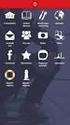 Brukerveiledning for iphone og ipad med retningslinjer Skjermbildene i denne brukerveiledningen er hentet fra en iphone, men siden en iphone og ipad i prinsippet fungerer på samme måte vil veiledningen
Brukerveiledning for iphone og ipad med retningslinjer Skjermbildene i denne brukerveiledningen er hentet fra en iphone, men siden en iphone og ipad i prinsippet fungerer på samme måte vil veiledningen
Hvordan sette opp HTC Desire og Wildfire mot
 1 of 7 18.11.2010 14:41 IT-hjelp Universitetet i Bergen IT-avdelingen Hvordan sette opp HTC Desire og Wildfire mot Exchange Fra ithjelp Innhold 1 Forord 2 Kort om telefonene 3 Hvordan bestille telefonen
1 of 7 18.11.2010 14:41 IT-hjelp Universitetet i Bergen IT-avdelingen Hvordan sette opp HTC Desire og Wildfire mot Exchange Fra ithjelp Innhold 1 Forord 2 Kort om telefonene 3 Hvordan bestille telefonen
Steg 1: Installasjon. Steg 2: Installasjon av programvare. ved nettverkstilkoblingen på baksiden av kameraet. Kameraet vil rotere og tilte automatisk.
 Innhold Steg 1: Installasjon... 3 Steg 2: Installasjon av programvare... 3 Steg 3. Oppsett av wifi, email varsling og alarm... 5 Steg 4: Installasjon og oppsett av mobil app... 8 Steg 5: Installasjon og
Innhold Steg 1: Installasjon... 3 Steg 2: Installasjon av programvare... 3 Steg 3. Oppsett av wifi, email varsling og alarm... 5 Steg 4: Installasjon og oppsett av mobil app... 8 Steg 5: Installasjon og
Nedlasting av apper på Android
 Nedlasting av apper på Android Vi skal se på hvordan du kan laste ned apper på ditt nettbrett. Først, hva menes med uttrykkene app, apper applikasjoner. app er kortversjonen av det engelske uttrykket application,
Nedlasting av apper på Android Vi skal se på hvordan du kan laste ned apper på ditt nettbrett. Først, hva menes med uttrykkene app, apper applikasjoner. app er kortversjonen av det engelske uttrykket application,
I ÅS FORSLAG TIL LØSNING
 epolitiker I ÅS FORSLAG TIL LØSNING Det finnes noen få løsninger i dag som gir politikerne mulighet til å få tilgang til ferdige nedlastede dokumenter, kommentere i utvalgsdokumenter, lagring i sky etc.
epolitiker I ÅS FORSLAG TIL LØSNING Det finnes noen få løsninger i dag som gir politikerne mulighet til å få tilgang til ferdige nedlastede dokumenter, kommentere i utvalgsdokumenter, lagring i sky etc.
Enklere bank. snn.no/bruk
 Enklere bank Internett, telefon eller mobil er i praksis din nærmeste bank. Her finner du en oversikt over hvordan du enkelt kan logge inn i nettbank og mobilbank, sjekke saldo, betale regninger og avtale
Enklere bank Internett, telefon eller mobil er i praksis din nærmeste bank. Her finner du en oversikt over hvordan du enkelt kan logge inn i nettbank og mobilbank, sjekke saldo, betale regninger og avtale
Bruke Office 365 på iphone eller ipad
 Bruke Office 365 på iphone eller ipad Hurtigstartveiledning Kontrollere e-post Konfigurere iphone eller ipad til å sende og motta e-post fra Office 365-kontoen din. Sjekk kalenderen uansett hvor du er
Bruke Office 365 på iphone eller ipad Hurtigstartveiledning Kontrollere e-post Konfigurere iphone eller ipad til å sende og motta e-post fra Office 365-kontoen din. Sjekk kalenderen uansett hvor du er
Flytte bilder og videoer fra mobil til pc eller disk
 Flytte bilder og videoer fra mobil til pc eller disk Automatisk overføring fra iphone Gå til Innstillinger > Velg Bilder > Huk av på Last opp til Min Bildestrøm BILDESTRØM: Velg automatisk opplasting i
Flytte bilder og videoer fra mobil til pc eller disk Automatisk overføring fra iphone Gå til Innstillinger > Velg Bilder > Huk av på Last opp til Min Bildestrøm BILDESTRØM: Velg automatisk opplasting i
Bruke Office 365 på en Android-telefon
 Bruke Office 365 på en Android-telefon Hurtigstartveiledning Sjekk e-posten Konfigurer Android-telefonen til å sende og motta e-post fra Office 365-kontoen din. Sjekk kalenderen din uansett hvor du er
Bruke Office 365 på en Android-telefon Hurtigstartveiledning Sjekk e-posten Konfigurer Android-telefonen til å sende og motta e-post fra Office 365-kontoen din. Sjekk kalenderen din uansett hvor du er
Brukerveiledning Ipad og Goodreader
 Brukerveiledning Ipad og Goodreader 28.10.13 Innhold: Del 1: - Side 2 5: Koble seg på et nettverk? Del 2: - Side 6 15: Sync(hente sakspapirer) Finne utvalg i serveren som en vil «Sync e». Del 3: - Side
Brukerveiledning Ipad og Goodreader 28.10.13 Innhold: Del 1: - Side 2 5: Koble seg på et nettverk? Del 2: - Side 6 15: Sync(hente sakspapirer) Finne utvalg i serveren som en vil «Sync e». Del 3: - Side
Brukerveiledning. NetCom Visual Voicemail for Sony Ericsson
 Brukerveiledning NetCom Visual Voicemail for Sony Ericsson Hvordan bruke NetCom Visual Voicemail på Sony Ericsson Elm Førstegangsbruker av NetCom Visual Voicemail Førstegangsbruker av NetCom Visual Voicemail...3
Brukerveiledning NetCom Visual Voicemail for Sony Ericsson Hvordan bruke NetCom Visual Voicemail på Sony Ericsson Elm Førstegangsbruker av NetCom Visual Voicemail Førstegangsbruker av NetCom Visual Voicemail...3
Steg for steg. Sånn tar du backup av Macen din
 Steg for steg Sånn tar du backup av Macen din «Being too busy to worry about backup is like being too busy driving a car to put on a seatbelt.» For de fleste fungerer Macen som et arkiv, fullt av bilder,
Steg for steg Sånn tar du backup av Macen din «Being too busy to worry about backup is like being too busy driving a car to put on a seatbelt.» For de fleste fungerer Macen som et arkiv, fullt av bilder,
Visma.net Expense brukerhåndbok
 Visma Enterprise HRM Visma.net Expense brukerhåndbok Sist oppdatert 23.4.2015 ROR-IKT Rauma kommune INNHOLD Innhold... 1 Innledning... 2 Pålogging Visma.net Expense... 3 Pålogging fra Enterprise WEB...
Visma Enterprise HRM Visma.net Expense brukerhåndbok Sist oppdatert 23.4.2015 ROR-IKT Rauma kommune INNHOLD Innhold... 1 Innledning... 2 Pålogging Visma.net Expense... 3 Pålogging fra Enterprise WEB...
Trinnvis oppgraderingsveiledning for Windows 8 KONFIDENSIELT 1/53
 Trinnvis oppgraderingsveiledning for Windows 8 KONFIDENSIELT 1/53 Innhold 1. 1. Oppsettprosess for Windows 8 2. Systemkrav 3. Forberedelser 2. 3. ESD 4. 5. Ren installasjon 6. 1. Tilpass 2. Trådløs 3.
Trinnvis oppgraderingsveiledning for Windows 8 KONFIDENSIELT 1/53 Innhold 1. 1. Oppsettprosess for Windows 8 2. Systemkrav 3. Forberedelser 2. 3. ESD 4. 5. Ren installasjon 6. 1. Tilpass 2. Trådløs 3.
Mobilt Bredbånd Miniruter
 Mobilt Bredbånd Miniruter Kom i gang med din nye Mobilt Bredbånd Miniruter Brukerveiledning_Huawei_E5786_(4G+ miniruter).indd 1 12.06.15 11.31 Kom i gang med din nye Mobilt Bredbånd Miniruter Her er en
Mobilt Bredbånd Miniruter Kom i gang med din nye Mobilt Bredbånd Miniruter Brukerveiledning_Huawei_E5786_(4G+ miniruter).indd 1 12.06.15 11.31 Kom i gang med din nye Mobilt Bredbånd Miniruter Her er en
MinSide skoleskyss Mobil
 Konsentra # MinSide skoleskyss Mobil Brukerveiledning Innhold FØR DU LOGGER INN... 3 NEDLASTING... 3 HUSK MEG... 4 GLEMT PASSORD?... 4 PÅLOGGINGEN... 4 HOVEDSIDEN... 5 DE FORSKJELLIGE LENKENE... 6 TURER...
Konsentra # MinSide skoleskyss Mobil Brukerveiledning Innhold FØR DU LOGGER INN... 3 NEDLASTING... 3 HUSK MEG... 4 GLEMT PASSORD?... 4 PÅLOGGINGEN... 4 HOVEDSIDEN... 5 DE FORSKJELLIGE LENKENE... 6 TURER...
OPPSETT AV GOODREADER FOR FROGNPOLITIKER
 OPPSETT AV GOODREADER FOR FROGNPOLITIKER INNSTILLINGER Her er innstillingene som settes i GoodReader (tilpasset versjon 3.16). Det er viktig at dette blir gjort korrekt for at kopien mellom serveren og
OPPSETT AV GOODREADER FOR FROGNPOLITIKER INNSTILLINGER Her er innstillingene som settes i GoodReader (tilpasset versjon 3.16). Det er viktig at dette blir gjort korrekt for at kopien mellom serveren og
Generell brukerveiledning for Elevportalen
 Generell brukerveiledning for Elevportalen Denne elevportalen er best egnet i nettleseren Internett Explorer. Dersom du opplever kompatibilitets-problemer kan det skyldes at du bruker en annen nettleser.
Generell brukerveiledning for Elevportalen Denne elevportalen er best egnet i nettleseren Internett Explorer. Dersom du opplever kompatibilitets-problemer kan det skyldes at du bruker en annen nettleser.
Mac OS X versjon 10.5 Leopard Installering og klargjøring
 Mac OS X versjon 10.5 Leopard Installering og klargjøring Hvis du allerede har Mac OS X versjon 10.3 eller nyere installert på maskinen: Alt du trenger å gjøre, er å oppgradere til Leopard. Les «Oppgradere
Mac OS X versjon 10.5 Leopard Installering og klargjøring Hvis du allerede har Mac OS X versjon 10.3 eller nyere installert på maskinen: Alt du trenger å gjøre, er å oppgradere til Leopard. Les «Oppgradere
INNHOLD. Hva er Smartbok? Verktøy/funksjoner. Innholdsbanken. Skylagring
 Enkel brukermanual INNHOLD Hva er Smartbok? Verktøy/funksjoner Innholdsbanken Skylagring Hva er Smartbok? Smartbok er en digital utgave av Gyldendals kjente læreverk som kan brukes på PC og Mac, på nettbrett
Enkel brukermanual INNHOLD Hva er Smartbok? Verktøy/funksjoner Innholdsbanken Skylagring Hva er Smartbok? Smartbok er en digital utgave av Gyldendals kjente læreverk som kan brukes på PC og Mac, på nettbrett
Brukerveiledning: Oppsett (konfigurering) av nettbrett og tilkopling av brukerkonto
 Brukerveiledning: Oppsett (konfigurering) av nettbrett og tilkopling av brukerkonto Det er flere alternativer når det gjelder valg av nettbrett. Denne brukerveiledningen er laget med utgangspunkt i Samsung
Brukerveiledning: Oppsett (konfigurering) av nettbrett og tilkopling av brukerkonto Det er flere alternativer når det gjelder valg av nettbrett. Denne brukerveiledningen er laget med utgangspunkt i Samsung
Hva er Smartbok? Hva er Smartbok- PLUSS? Hvordan får jeg tilgang til Smartboka? Hvor kan jeg bruke Smartboka? Kan jeg miste min Smartbok?
 En introduksjon til Hva er Smartbok? Smartbok er en digital utgave av Gyldendals kjente læreverk som kan brukes på PC og Mac, på nettbrett og kan lastes ned og brukes offline. Hva er Smartbok- PLUSS? I
En introduksjon til Hva er Smartbok? Smartbok er en digital utgave av Gyldendals kjente læreverk som kan brukes på PC og Mac, på nettbrett og kan lastes ned og brukes offline. Hva er Smartbok- PLUSS? I
VMware Horizon View Client. Brukerveiledning for nedlasting, installasjon og pålogging for fjerntilgang
 VMware Horizon View Client Brukerveiledning for nedlasting, installasjon og pålogging for fjerntilgang Introduksjon Fjerntilgang er blitt oppgradert til en bedre og mer moderne løsning. Programmet er identisk
VMware Horizon View Client Brukerveiledning for nedlasting, installasjon og pålogging for fjerntilgang Introduksjon Fjerntilgang er blitt oppgradert til en bedre og mer moderne løsning. Programmet er identisk
Velkomment til å installere BAS21
 Velkomment til å installere BAS21 Du har nå kommet til siden hvor du kan installere programpakken BAS21, en komplett programpakke for bedrifter. Å komme igang med BAS21 er enklest ved å følge disse 4 punktene:
Velkomment til å installere BAS21 Du har nå kommet til siden hvor du kan installere programpakken BAS21, en komplett programpakke for bedrifter. Å komme igang med BAS21 er enklest ved å følge disse 4 punktene:
Installasjonsveiledning Visma Avendo Lønn, versjon 7.60 Oktober 2011
 Installasjonsveiledning Visma Avendo Lønn, versjon 7.60 Oktober 2011 Innhold 1. Innledning... 1 2. Nedlasting... 2 3. Installasjon / oppgradering... 5 3.1 Installasjon av nødvendige tilleggskomponenter...
Installasjonsveiledning Visma Avendo Lønn, versjon 7.60 Oktober 2011 Innhold 1. Innledning... 1 2. Nedlasting... 2 3. Installasjon / oppgradering... 5 3.1 Installasjon av nødvendige tilleggskomponenter...
Enkel brukerhåndbok. for ipad
 Enkel brukerhåndbok for ipad 1 Dvale/vekke Kameralinse bak Sidebryter Oversikt Mikrofon Hodetelefon og lyduttak Mikro- eller Nano SIM skuff Lydknapper Høytaler 3 Docking- tilkobling Slå av og på LÅS ipaden
Enkel brukerhåndbok for ipad 1 Dvale/vekke Kameralinse bak Sidebryter Oversikt Mikrofon Hodetelefon og lyduttak Mikro- eller Nano SIM skuff Lydknapper Høytaler 3 Docking- tilkobling Slå av og på LÅS ipaden
Endring av e-postoppsett med IMAP til ny e-posttjener
 Endring av e-postoppsett med IMAP til ny e-posttjener APPLE IOS (IPHONE, IPAD OG IPOD) 1 Klikk ikonet Innstillinger. 2 Klikk Mail, kontakter, kalendere på venstre side. Klikk deretter Legg til konto. Apple
Endring av e-postoppsett med IMAP til ny e-posttjener APPLE IOS (IPHONE, IPAD OG IPOD) 1 Klikk ikonet Innstillinger. 2 Klikk Mail, kontakter, kalendere på venstre side. Klikk deretter Legg til konto. Apple
Brukerveiledning for SMS fra Outlook
 Brukerveiledning for SMS fra Outlook Grunnleggende funksjonalitet Med SMS fra Outlook kan du enkelt sende både SMS og MMS fra Outlook. Programmet er integrert med din personlige Outlookkontaktliste og
Brukerveiledning for SMS fra Outlook Grunnleggende funksjonalitet Med SMS fra Outlook kan du enkelt sende både SMS og MMS fra Outlook. Programmet er integrert med din personlige Outlookkontaktliste og
Veiledning til ny Skoleportal
 Veiledning til ny Skoleportal - Elever i Sør-Trøndelag I første del av denne veilederen finner du informasjon om den nye skoleportalen som er innført fra høsten 2017. Del 2 av veilederen gjelder kun for
Veiledning til ny Skoleportal - Elever i Sør-Trøndelag I første del av denne veilederen finner du informasjon om den nye skoleportalen som er innført fra høsten 2017. Del 2 av veilederen gjelder kun for
Uninett telefonkonferanse
 Uninett telefonkonferanse Denne veiledningen beskriver hvordan du kan booke en telefonkonferanse med Uninett sin feidetjeneste, og videre hvordan dere kommer i gang med telefonkonferansen. Dokumentet er
Uninett telefonkonferanse Denne veiledningen beskriver hvordan du kan booke en telefonkonferanse med Uninett sin feidetjeneste, og videre hvordan dere kommer i gang med telefonkonferansen. Dokumentet er
Brukerguide for mobil utskrift og skanning for Brother iprint&scan (ios)
 Brukerguide for mobil utskrift og skanning for Brother iprint&scan (ios) Før du bruker Brother-maskinen Merknadsdefinisjoner Vi bruker følgende symbol og begreper i denne brukerhåndboken: Tips-ikoner gir
Brukerguide for mobil utskrift og skanning for Brother iprint&scan (ios) Før du bruker Brother-maskinen Merknadsdefinisjoner Vi bruker følgende symbol og begreper i denne brukerhåndboken: Tips-ikoner gir
VisualMobility 2.0. Hurtigreferanse1.0. Funksjoner. Komme igang
 VisualMobility 2.0 Hurtigreferanse1.0 Funksjoner VisualMobility tilbyr full trådløs integrasjon mellom kontor og maskin. Trådløs dataoverføring Fjernsupport rett på skjermen Lokalisering av maskinen på
VisualMobility 2.0 Hurtigreferanse1.0 Funksjoner VisualMobility tilbyr full trådløs integrasjon mellom kontor og maskin. Trådløs dataoverføring Fjernsupport rett på skjermen Lokalisering av maskinen på
1. Hvordan kommer jeg i gang som mcash-bruker?
 Gratulerer! Du er nå klar for å komme i gang med mcash KIOSK. Denne produktguiden gir en enkel innføring. 1. Hvordan kommer jeg i gang som mcash-bruker? I denne delen skal vi ta deg gjennom kundereisen
Gratulerer! Du er nå klar for å komme i gang med mcash KIOSK. Denne produktguiden gir en enkel innføring. 1. Hvordan kommer jeg i gang som mcash-bruker? I denne delen skal vi ta deg gjennom kundereisen
PBL Barnehageweb. Brukerveiledning
 PBL Barnehageweb Brukerveiledning 1 1. Innledning Gratulerer med valget av nye PBL Barnehageweb! Med PBL Barnehageweb skal det være enkelt å lage en brukervennlig, moderne og profesjonell nettside for
PBL Barnehageweb Brukerveiledning 1 1. Innledning Gratulerer med valget av nye PBL Barnehageweb! Med PBL Barnehageweb skal det være enkelt å lage en brukervennlig, moderne og profesjonell nettside for
Roth Touchline + app til Android og ios
 til Android og ios Brukerveiledning Living full of energy 1/7 Gratulerer med din nye Roth Touchline+ app Roth Touchline + app for Android og ios gir mulighet for å regulere ditt Roth Touchline gulvvarmesystem
til Android og ios Brukerveiledning Living full of energy 1/7 Gratulerer med din nye Roth Touchline+ app Roth Touchline + app for Android og ios gir mulighet for å regulere ditt Roth Touchline gulvvarmesystem
Du må ha tilgang til trådlaust nettverk (wifi) eller mobilt datanettverk for å kunne laste ned saker.
 12.11.2012 ipad-oppskrifter Innhald 1. Skaff deg mobil datatilgang... 1 2. Hent siste versjon av operativsystemet (ios)... 1 3. Opprett konto i App Store... 2 4. Last ned app frå App Store... 3 5. Last
12.11.2012 ipad-oppskrifter Innhald 1. Skaff deg mobil datatilgang... 1 2. Hent siste versjon av operativsystemet (ios)... 1 3. Opprett konto i App Store... 2 4. Last ned app frå App Store... 3 5. Last
